CSS Preprocessor 중 하나인 Sass(SCSS)를 간단히 살펴보고 컴파일하는 방법을 알아봅니다.
Sass(SCSS)
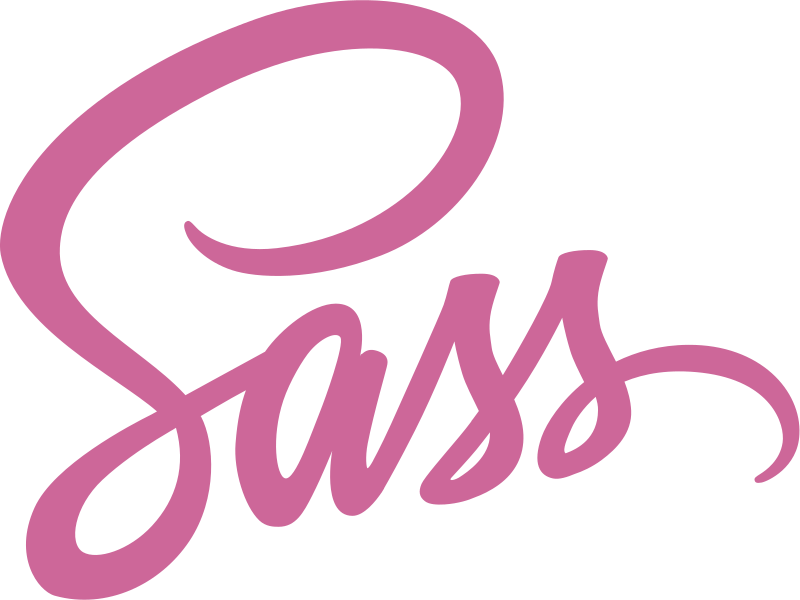
Sass는 기초 언어에 힘과 우아함을 더해주는 CSS의 확장이다.
Sass와 SCSS의 차이점
SCSS는 CSS 구문과 완전히 호환되도록 새로운 구문을 도입해 만든 Sass의 모든 기능을 지원하는 CSS의 상위집합(Superset) 입니다.
간단한 차이는 {}(중괄호)와 ;(세미콜론)의 유무입니다.
Sass
1
2
3
4
5
6
7
8.list
width: 100px
float: left
li
color: red
background: url("./image.jpg")
&:last-child
margin-right: -10pxSCSS
1
2
3
4
5
6
7
8
9
10
11.list {
width: 100px;
float: left;
li {
color: red;
background: url("./image.jpg");
&:last-child {
margin-right: -10px
}
}
}
Sass는 선택자의 유효범위를 ‘들여쓰기’로 구분하고, SCSS는 {}로 범위를 구분합니다.
또한 Mixins(믹스인, 재사용 가능한 기능을 만드는 방식) 사용에도 차이가 있습니다.
(Sass는 단축 구문으로 사용합니다.)
Sass
1
2
3
4
5
6
7
8=border-radius($radius)
-webkit-border-radius: $radius
-moz-border-radius: $radius
-ms-border-radius: $radius
border-radius: $radius
.box
+border-radius(10px)SCSS
1
2
3
4
5
6
7
8@mixin border-radius($radius) {
-webkit-border-radius: $radius;
-moz-border-radius: $radius;
-ms-border-radius: $radius;
border-radius: $radius;
}
.box { @include border-radius(10px); }
Sass는 =와 + 기호로 Mixins 기능을 사용했고, SCSS는 @mixin과 @include로 기능을 사용했습니다.
거의 차이가 없지만 복잡한 문장이 될 경우 장단점이 있을 수 있습니다.
Sass는 좀 더 간결하고 작성하기 편리하며, {}나 ;를 사용하지 않아도 되니 코드가 훨씬 깔끔해집니다.
SCSS는 인라인 코드(한 줄 작성)를 작성할 수 있고, CSS와 유사한 문법을 가지기 때문에 코드 통합이 훨씬 쉽습니다.
보통의 경우 SCSS를 추천합니다.
컴파일 방법
Sass(SCSS)는 웹에서 직접 동작할 수 없습니다.
어디까지나 최종에는 표준 CSS로 동작해야 하며, 전처리기로 작성 후 CSS로 컴파일해야 합니다.
실무에서 활용하는 컴파일 방법들을 소개합니다.
SassMeister
간단한 Sass 코드는 SassMeister를 사용해서 웹에서 바로 컴파일하여 사용할 수 있습니다.
페이지 접속 후 바로 Sass나 SCSS 문법으로 코딩하면 CSS로 실시간 변환 됩니다.
VSCode
VSCode에서는 Sass와 같은 Preprocessor 파일을 저장만하면 자동으로 컴파일 시켜주는 확장을 제공한다.
- Easy Compile
Sass / SCSS / Less / TYPESCRIPT 통합 easy compile
설치 세팅
세팅1
2
3
4
5
6
7
8
9
10
11
12
13
14
15// VSCode setting.json
{
...
"easycompile.sass" : {
...
"compress": true,
"sourceMap": true,
"autoprefixer": "> 1%, Last 3 versions, iOS 8", // IE9 이상
},
"easycompile.compile": {
"ignore" : [
"**/_*.*"
]
},
}
easycompile.compile: 전체 언어에 해당하는 컴파일 옵션을 설정할 수 있다.(ignore옵션은 해당하는 파일은 컴파일하지 않는 파일. 예로 import에만 활용하는 파일)
easycompile.sass: Sass 언어에 해당하는 컴파일 옵션을 설정 할 수 있다.(compress, sourceMap, autoprefixer 등)
- Easy Sass
위의 Easy Compile과 비슷하나 Sass만 지원하는 도구(Less의 컴파일을 지원하는 Easy Less도 존재)
설치 세팅
세팅1
2
3
4
5// VSCode setting.json
{
...
"easysass.excludeRegex": "^(_)[a-z]+.",
}
easysass.excludeRegex: 해당 정규식에 해당하는 파일은 컴파일하지 않는다.
node-sass
node-sass는 Node.js 컴파일러인 LibSass에 바인딩한 라이브러리 입니다.
NPM으로 전역 설치하여 사용해봅니다.
1 | $ npm install -g node-sass |
컴파일하려는 파일의 경로와 컴파일된 파일이 저장될 경로를 설정합니다.1
2# $ node-sass [옵션] <입력파일경로> <출력파일경로>
$ node-sass scss/main.scss public/main.css
여러 출력 경로를 설정할 수 있습니다.1
$ node-sass scss/main.scss public/main.css dist/style.css
옵션을 적용할 수도 있습니다.
옵션으로 --watch혹은 -w를 입력하면, 런타임 중 파일을 감시하여 저장 시 자동으로 변경 사항을 컴파일합니다.1
$ node-sass --watch scss/main.scss public/main.css
기타 옵션은 node-sass CLI에서 확인할 수 있습니다.